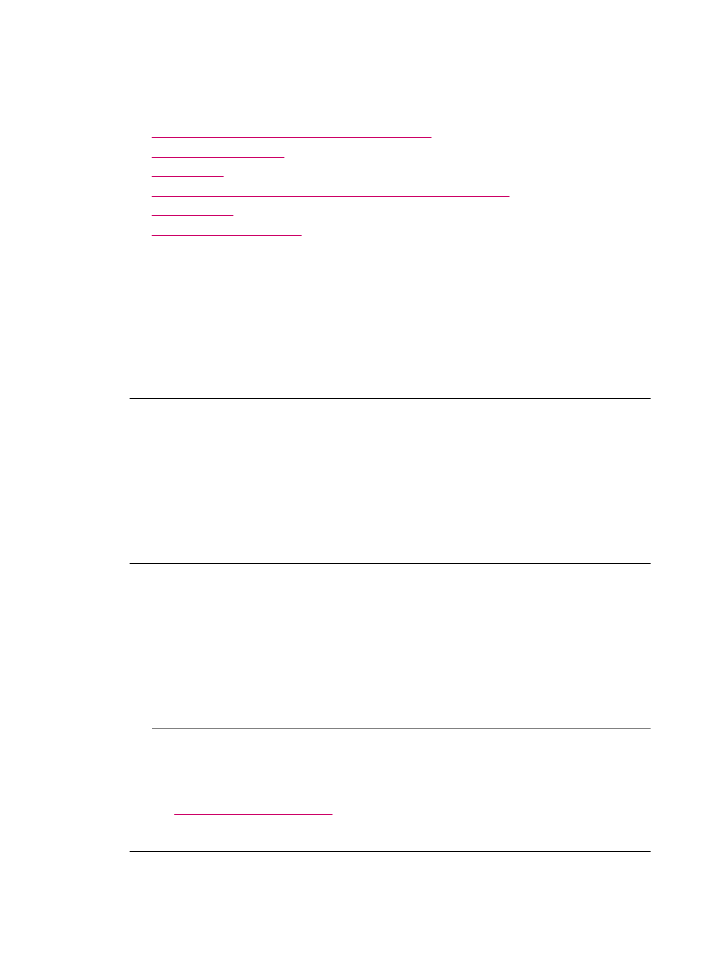
Papier
Hieronder vindt u een lijst met foutberichten die worden weergegeven bij problemen met
het papier:
•
Kan geen papier invoeren vanuit de invoerlade
•
Inkt is bezig te drogen
•
Papier is op
•
Papier zit vast, is verkeerd ingevoerd of blokkeert de wagen
•
Papierconflict
•
Verkeerde papierbreedte
Kan geen papier invoeren vanuit de invoerlade
Oorzaak: Er is onvoldoende papier in de invoerlade.
Oplossing: Als het papier in de HP All-in-One op is of als er slechts een paar vellen
over zijn, dient u meer papier in de invoerlade te plaatsen. Als er nog papier in de
invoerlade ligt, haal dan het papier eruit, maak een rechte stapel en plaats het papier
weer terug in de invoerlade. Druk op OK op het bedieningspaneel van de
HP All-in-One om verder te gaan met afdrukken.
Inkt is bezig te drogen
Oorzaak: transparanten en bepaalde andere media hebben een langere droogtijd
nodig dan normaal.
Oplossing: Laat het vel in de uitvoerlade zitten zolang het bericht wordt
weergegeven. Als u het bedrukte vel moet verwijderen voor dit bericht is verdwenen,
houdt u het bedrukte vel voorzichtig aan de onderzijde of bij de randen vast en legt
u het op een vlak oppervlak om te drogen.
Papier is op
Oorzaak: Er is onvoldoende papier in de invoerlade.
Oplossing: Als het papier in de HP All-in-One op is of als er slechts een paar vellen
over zijn, dient u meer papier in de invoerlade te plaatsen. Als er nog papier in de
invoerlade ligt, haal dan het papier eruit, maak een rechte stapel en plaats het papier
weer terug in de invoerlade. Druk op OK op het bedieningspaneel van de
HP All-in-One om verder te gaan met afdrukken.
Oorzaak: De achterklep is van de HP All-in-One verwijderd.
Oplossing: Als u de achterklep hebt verwijderd om een papierstoring te verhelpen,
plaatst u de klep terug.
Zie
Papierstoringen verhelpen
voor meer informatie over het verhelpen van
papierstoringen.
Fouten
273
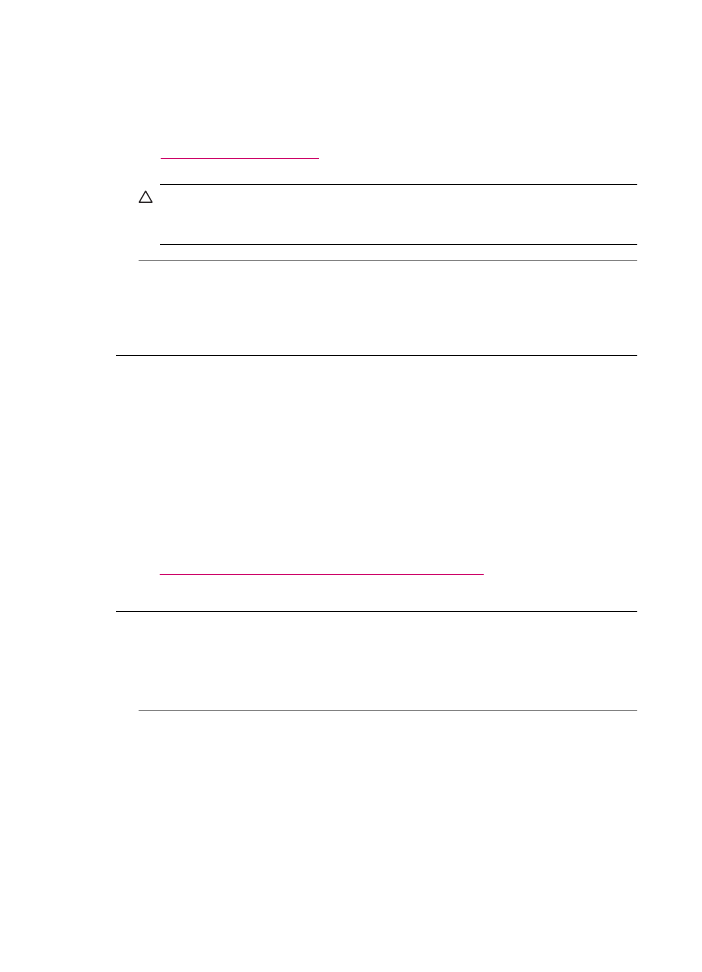
Papier zit vast, is verkeerd ingevoerd of blokkeert de wagen
Oorzaak: Er zit papier vast in de HP All-in-One of in de automatische
documentinvoer.
Oplossing: Verwijder het vastgelopen papier.
Zie
Papierstoringen verhelpen
voor meer informatie over het verhelpen van
papierstoringen.
Let op
Probeer de papierstoring niet via de voorzijde van de HP All-in-One op
te lossen. Het afdrukmechanisme kan daardoor beschadigd raken. Open altijd de
klep aan de achterkant om vastgelopen papier te verwijderen.
Oorzaak: De wagen met de printcartridges is geblokkeerd.
Oplossing: Open de klep van de printcartridges om bij de printcartridges te komen.
Verwijder alle objecten die de wagen met de printcartridges blokkeren, inclusief
eventueel verpakkingsmateriaal. Schakel de HP All-in-One uit en weer aan.
Papierconflict
Oorzaak: De afdrukinstelling voor de afdruktaak komt niet overeen met het papier
(soort of formaat) dat in de HP All-in-One is geladen.
Oplossing: Verander de afdrukinstelling of plaats het juiste papier in de invoerlade.
Alle overige afdrukinstellingen wijzigen
1.
Kies Afdrukken in het menu Bestand van uw toepassing.
2.
Controleer of de HP All-in-One de geselecteerde printer is.
3.
Wijzig de afdrukinstellingen en klik op Print of Druk af om de taak af te drukken.
Zie
De specificaties voor de ondersteunde media begrijpen
voor meer informatie over
het kiezen van papier.
Verkeerde papierbreedte
Oorzaak: Voor faxen is A4-, Letter- of Legal-papier nodig.
Oplossing: Plaats A4-, Letter- of Legal-papier in de invoerlade.
Oorzaak: De gekozen afdrukinstelling voor de afdruktaak komt niet overeen met
het papier dat in de HP All-in-One is geladen.
Oplossing: Verander de afdrukinstelling of plaats het juiste papier in de invoerlade.
Alle overige afdrukinstellingen wijzigen
1.
Kies Afdrukken in het menu Bestand van uw toepassing.
2.
Controleer of de HP All-in-One de geselecteerde printer is.
3.
Wijzig de afdrukinstellingen en klik op Print of Druk af om de taak af te drukken.
Hoofdstuk 11
274
Probleemoplossing
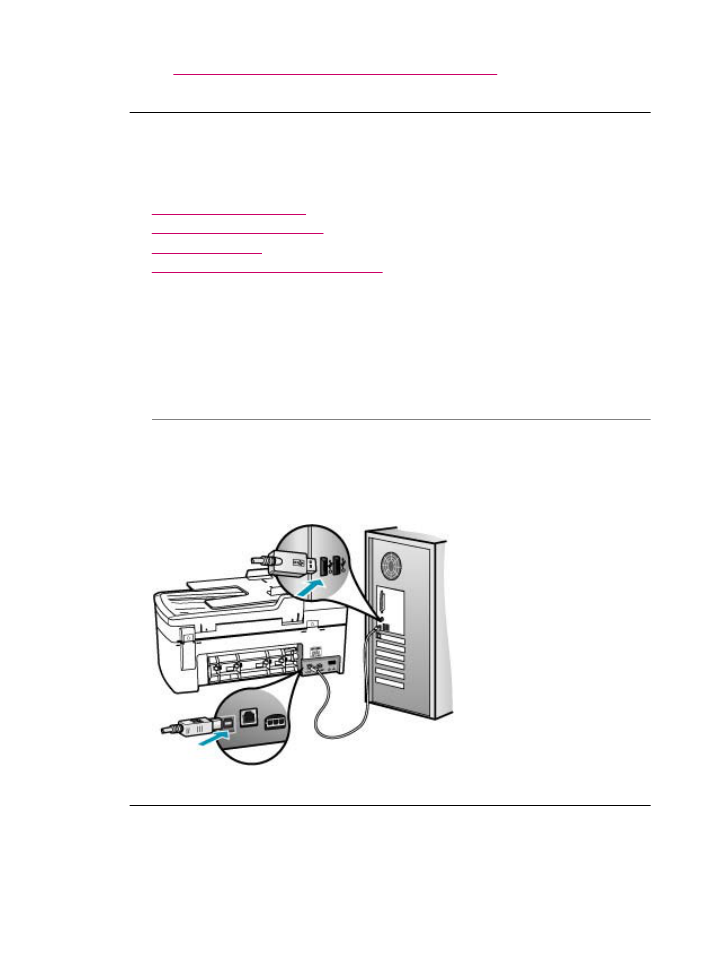
Zie
De specificaties voor de ondersteunde media begrijpen
voor meer informatie over
het kiezen van papier.